在现代社会中手机已经成为人们生活中不可或缺的一部分,作为手机的重要组成部分之一,手机桌面菜单的个性化设置变得愈发重要。华为手机作为市场上颇受欢迎的品牌之一,其屏幕下拉菜单内容的修改教程备受用户关注。如何更改华为手机的屏幕下拉菜单内容,使其更符合个人需求以及增加使用的便利性呢?下面将为大家详细介绍华为手机屏幕下拉菜单内容修改的教程,帮助大家轻松实现自定义手机桌面菜单的愿望。
华为手机屏幕下拉菜单内容修改教程
方法如下:
1.首先从手机屏幕最顶端用一个手指向下滑动屏幕(注意是一个手指)
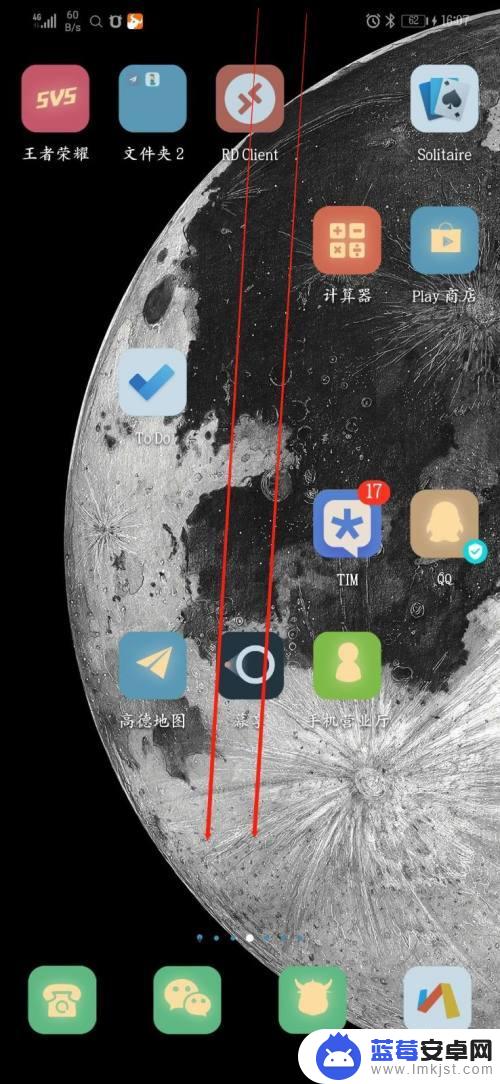
2.出现下拉菜单以后,点击右上角的的“笔”形状的按钮
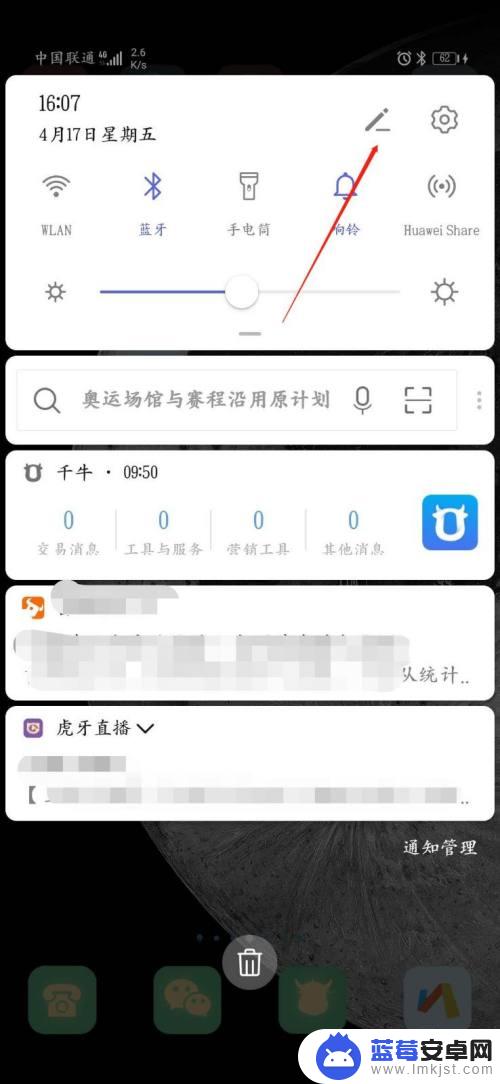
3.接着把下方你需要的拖动到上方,把上方你不需要的托到下方。然后返回
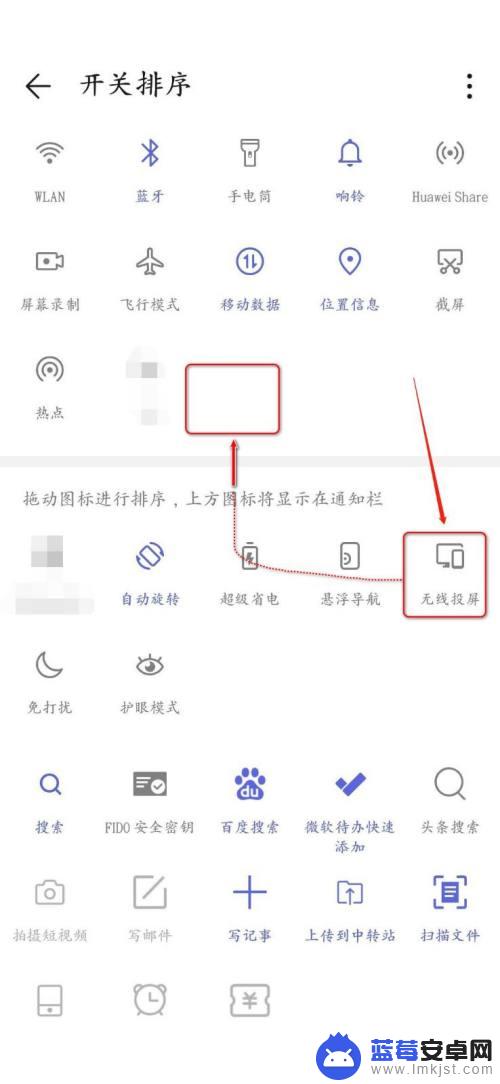
4.回到桌面后重新从顶部下拉屏幕
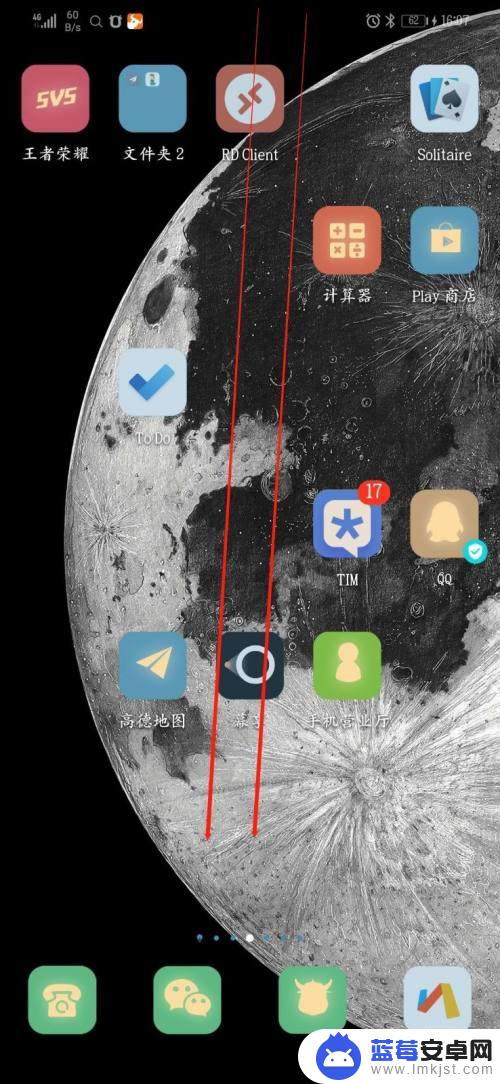
5.可以看到刚刚添加的菜单内容已经存在了。这就是快速修改下拉菜单的方法
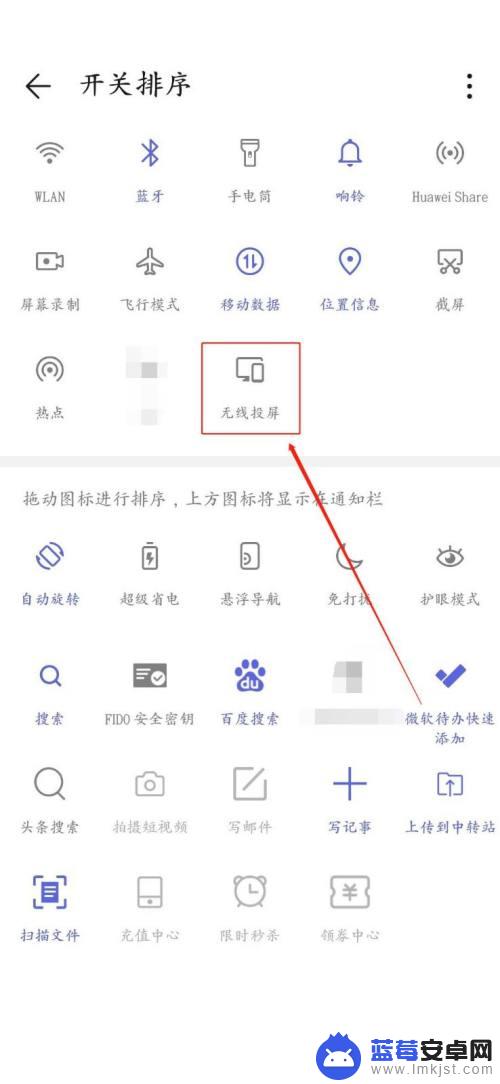
以上就是如何更改手机桌面菜单的全部内容,如果你遇到此类问题,可按照小编的步骤进行解决,非常简单快捷,一步到位。












